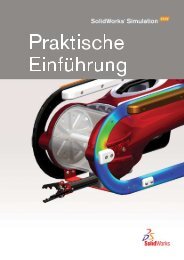SolidWorks Simulation
SolidWorks Simulation
SolidWorks Simulation
You also want an ePaper? Increase the reach of your titles
YUMPU automatically turns print PDFs into web optimized ePapers that Google loves.
Sesiones prácticas <strong>SolidWorks</strong> <strong>Simulation</strong><br />
Interfaz de usuario<br />
Lo primero que notará en la interfaz de usuario de <strong>SolidWorks</strong> ® es su similitud con Microsoft ®<br />
Windows ® . Esto se debe a que, en efecto, es Windows.<br />
La interfaz de usuario (IU) de <strong>SolidWorks</strong> 2010 está diseñada para utilizar al máximo el<br />
espacio de la zona de gráficos. La visualización de las barras de herramientas y los comandos<br />
es mínima. Comuníquese con <strong>SolidWorks</strong> a través de los menús desplegables, las barras de<br />
herramientas sensibles al contexto de documentos, las barras de herramientas consolidadas o<br />
las pestañas del Administrador de comandos.<br />
Barra de herramientas de la barra de menús<br />
La barra de herramientas de la barra de menús contiene un conjunto de los botones de<br />
herramientas que se utilizan con mayor frecuencia. Las herramientas disponibles son:<br />
Nuevo - Crea un nuevo documento, Abrir - Abre un documento existente,<br />
Guardar - Guarda un documento activo, Imprimir - Imprime un documento activo,<br />
Deshacer - Revierte la última acción, Seleccionar - Selecciona entidades de croquis,<br />
caras, aristas, etc., Reconstruir - Reconstruye la pieza, el ensamblaje o el dibujo activo,<br />
Opciones - Cambia las opciones del sistema, las propiedades del documento y los<br />
complementos de <strong>SolidWorks</strong>.<br />
Menú de la barra de menús<br />
Haga clic en el nombre <strong>SolidWorks</strong> en la barra de herramientas de la barra de menús para<br />
visualizar el menú predeterminado de la barra de menús. <strong>SolidWorks</strong> brinda una estructura<br />
de menús sensibles al contexto. Los títulos de los menús son invariables para los tres tipos<br />
de documentos (de pieza, ensamblaje y dibujo) pero los elementos de dichos menús cambian<br />
según el tipo de documento que encuentre activo. La visualización del menú también<br />
depende de la personalización del flujo de trabajo seleccionado. Los elementos de menú<br />
predeterminados para un documento activo son: Archivo, Edición, Ver, Insertar,<br />
Herramientas, Ventana, Ayuda e Inmovilizar (File, Edit, View, Insert, Tools, Window, Help y<br />
Pin, respectivamente).<br />
Nota: La opción Inmovilizar (Pin) se encuentra en la barra de herramientas y en el menú de la<br />
barra de menús.<br />
6 Interfaz de usuario